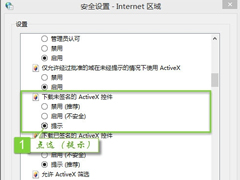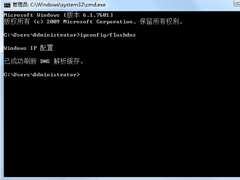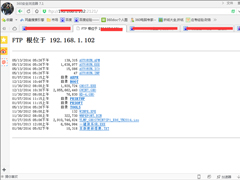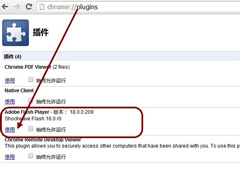Win7系统怎么禁用启用加载项?
时间:2023-10-10来源:系统屋作者:bingyan
很多用户在反映,在使用谷歌浏览器的时候,经常出现卡顿的现象,遇到这种问题该怎么解决呢?其实可以关闭谷歌浏览器不必要的加载项,方便增加谷歌浏览器的速度,下面小编为大家介绍一下Win7系统禁用启用加载项的解决方法。
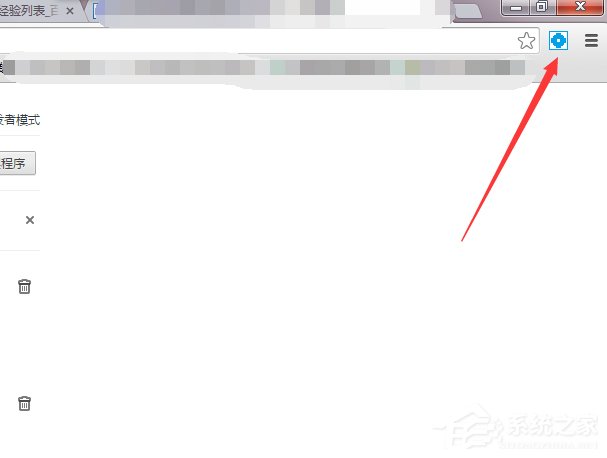
方法/步骤
1、打开谷歌浏览器。
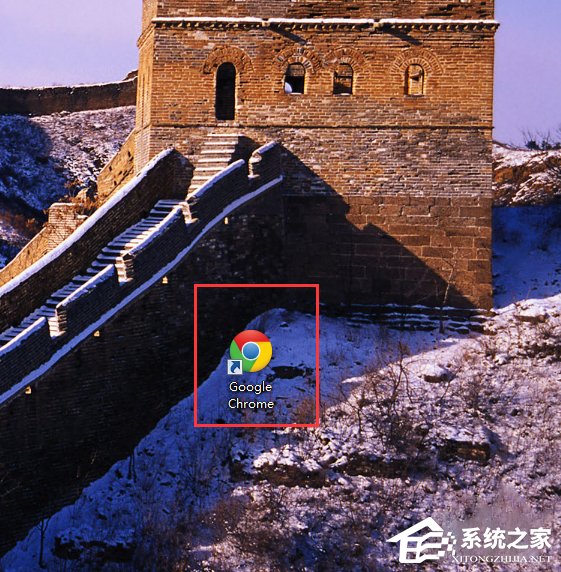
2、在打开的页面中,找到右上角的设置按钮,点击。
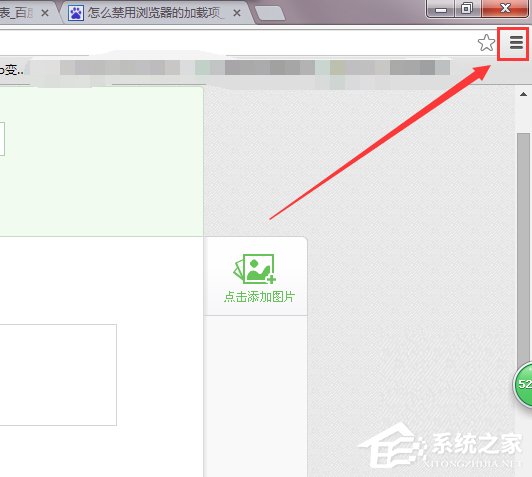
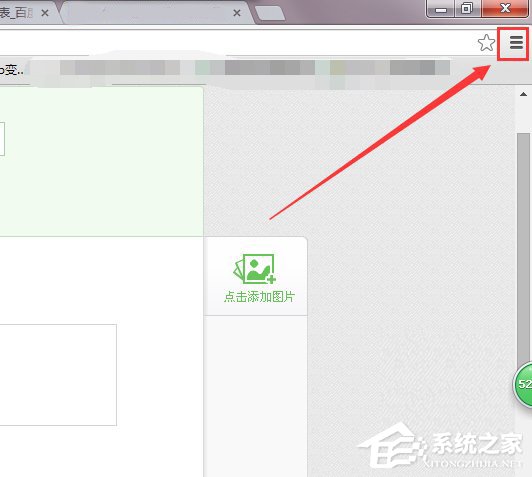
3、点击后选择更多工具。
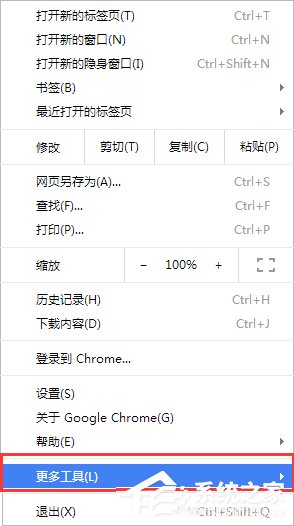
4、更多工具里面有扩展程序,点击扩展程序。
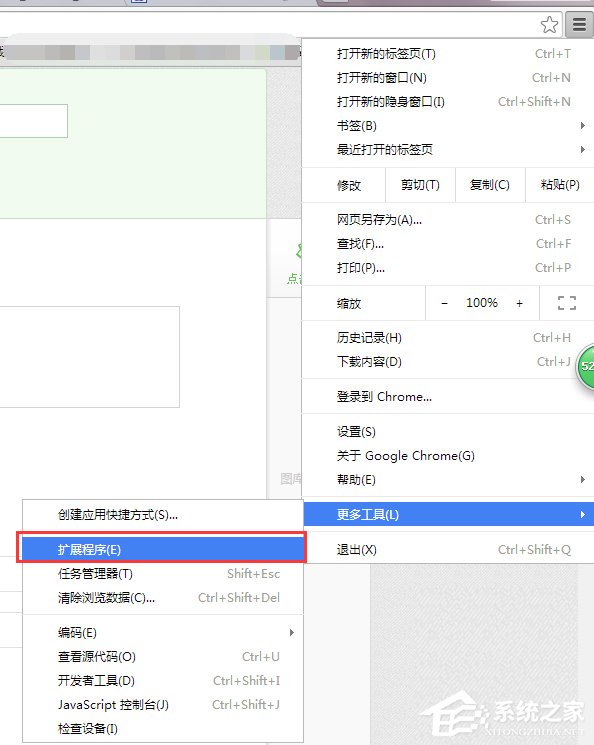
5、进入页面后,可以看到加载的插件,然后选择其中一个加载项。
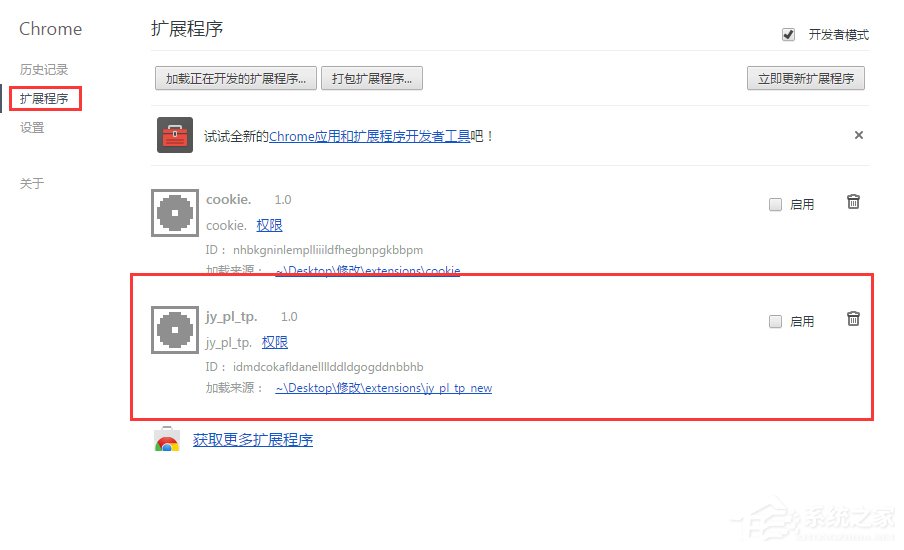
6、把其中的一个加载的插件勾选上,这样这个插件就启用了。
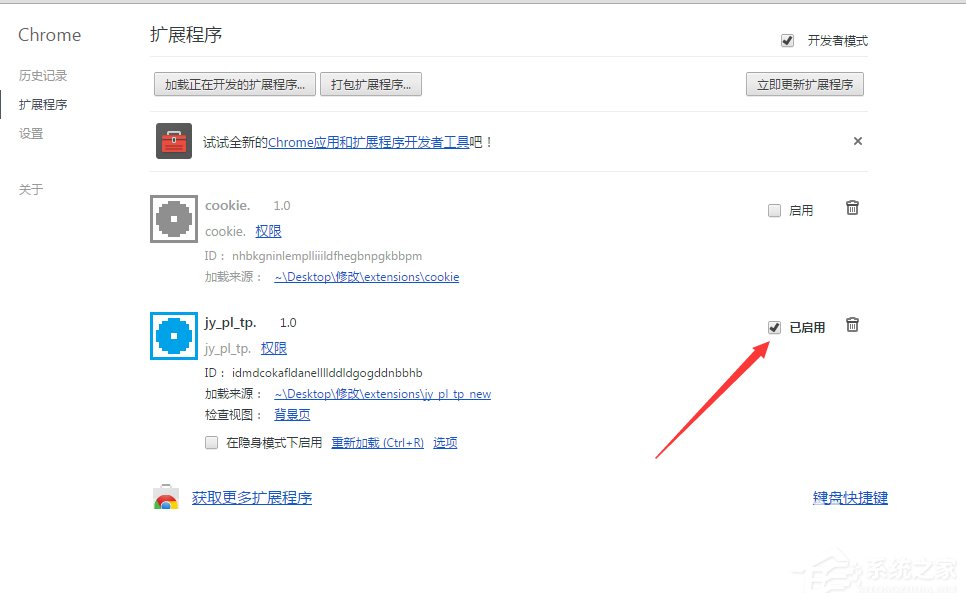
7、在页面的右上角能显示你已经勾选的插件,说明插件已经启动了。
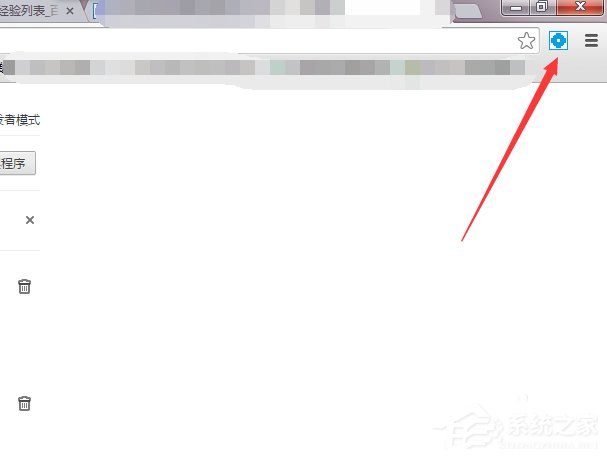
8、如果想取消插件就把勾选去掉,如果想删除,可以点击那个垃圾桶的按钮进行删除。
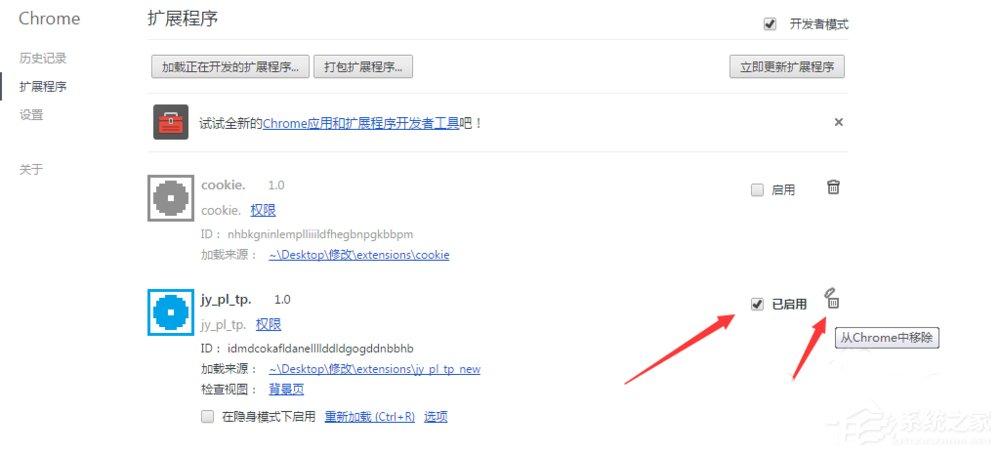
以上就是小编为大家的Win7系统禁用启用加载项的解决方法,还不知道Win7系统怎么禁用启用加载项的用户,不妨尝试着以上的步骤操作试看看。
相关信息
-
-
2023-10-10
Win7提示无法验证发行者怎么办? -
2023-10-10
Win7无法清除dns缓存的解决方法 -
2023-10-09
Win7系统FTP服务器配置方法
-
-
Win7电脑更新谷歌浏览器后提示Adobe Flash Player已过期而遭到阻止如何解决?
很多用户在更新谷歌浏览器Chrome后遇到“Adobe Flash Player已过期而遭到阻止”的错误提示,这是怎么回事呢?其实这可能是由于将Adobe Flash Player更新后而旧版本的Adobe Flash Player就会显示过期,那么遇到这种问题该怎...
2023-10-09
-
如何结束进程树?Win7系统结束进程命令详解
如何结束进程树?如果我们在桌面上开启了多个相同应用程序窗口,就会在任务栏出现多个栏目,如果需要一次性关闭所有同应用程序窗口,则可以使用一条命令实现,具体请看下文Win7系统结束进程命令详解。...
2023-10-08
系统教程栏目
栏目热门教程
人气教程排行
站长推荐
热门系统下载
- 926次 1 CentOS 6.7 x86_64官方正式版系统(64位)
- 231次 2 雨林木风 GHOST WIN7 SP1 X86 极速体验版 V2017.08(32位)
- 202次 3 CentOS 7.0 x86_64官方正式版系统(64位)
- 186次 4 深度技术 GHOST WIN7 SP1 X64 经典旗舰版 V2015.10(64位)
- 185次 5 Windows 10预览版9841官方64位/32位版
- 158次 6 Windows 10 一周年更新1607官方正式版(64位/32位)
- 157次 7 GHOST WIN10 X86 装机专业版 V2017.04(32位)
- 153次 8 华硕 AUSU GHOST WIN7 SP1 X64 稳定安全版 V2019.02 (64位)